La mémoire d'échange est un emplacement sur le disque dur utilisé comme mémoire par le système d'exploitation. Lorsque le système d'exploitation détecte que la mémoire principale est pleine et qu'elle a besoin de plus de RAM pour exécuter correctement les applications, il vérifie l'espace d'échange et y transfère les fichiers. En termes généraux, le swap est une partie du disque dur utilisée comme RAM sur le système.
Ce tutoriel vous aidera à AJOUTER de la mémoire d'échange sur le système Linux Debian 10 Buster.
Ajouter un échange dans Debian 10
Suivez les étapes ci-dessous pour créer et activer la mémoire d'échange sur votre système Debian via la ligne de commande.
1. Vérifier l'échange actuel
Tout d'abord, assurez-vous que votre système n'a pas de mémoire d'échange configurée sur votre système. Vous pouvez vérifier si en exécutant l'une des commandes ci-dessous.
sudo swapon -s free -m
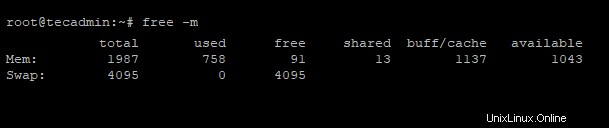
2. Créer un fichier Swap sur Debian
Créons un fichier à utiliser pour le swap dans le système de la taille requise. Avant de créer un fichier, assurez-vous d'avoir suffisamment d'espace libre sur le disque. Généralement, il recommande que le swap soit égal au double de la mémoire physique installée.
Mon système Debian a 2 Go de mémoire principale. Nous allons donc créer un fichier d'échange de 4 Go.
sudo fallocate -l 4G /swapfile chmod 600 /swapfile
Ensuite, faites-le au format d'échange et activez-le sur votre système en exécutant les commandes suivantes :
sudo mkswap /swapfile sudo swapon /swapfile
3. Rendre l'échange permanent
Après avoir exécuté les commandes ci-dessus, la mémoire d'échange est ajoutée à votre système et le système d'exploitation peut l'utiliser si nécessaire. Mais après le redémarrage du système, l'échange se désactivera à nouveau.
Vous pouvez le rendre permanent en ajoutant l'entrée suivante dans /etc/fstab dossier. Modifier le fichier fstab dans l'éditeur :
vim /etc/fstab
et ajoutez l'entrée ci-dessous à la fin du fichier :
/swapfile none swap sw 0 0
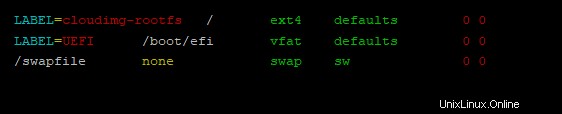
Enregistrez le fichier et fermez. Désormais, la mémoire d'échange restera activée après le redémarrage du système.
4. Vérifier la mémoire d'échange
Vous avez ajouté avec succès de la mémoire d'échange à votre système. Exécutez l'une des commandes ci-dessous pour afficher la mémoire d'échange active actuelle sur votre système :
sudo swapon -s free -m
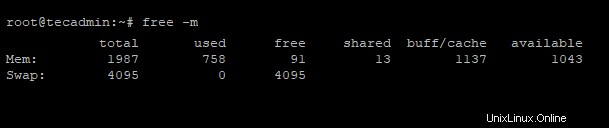
5. Mettre à jour le paramètre d'échange
Changez maintenant le swappiness paramètre du noyau selon vos besoins. Il indique au système à quelle fréquence le système utilise cette zone d'échange.
Modifier /etc/sysctl.conf fichier :
sudo vim /etc/sysctl.conf
ajouter la configuration suivante à la fin du fichier
vm.swappiness=10
Rechargez maintenant le fichier de configuration sysctl
sudo sysctl -p
Conclusion
Dans ce didacticiel, vous avez appris à créer et à activer la mémoire d'échange sur le système Debian.